INILAH CARA MUDAH INSTALL MIKROTIK VIA VIRTUALBOX
Cara Instalasi Mikrotik RouterOS di VirtualBox-Pada artikel kali ini saya akan memberikan tutorial bagaimana Cara Install Mikrotik, caranyapun sangat mudah sekali. tapi sebelum ke pokok pembahasan, disini saya akan sedikit menjelaskan apa itu mikrotik? fitur apa saja yang ada di mikrotik? serta apa fungsi dari mikrotik?.
Pengertian Mikrotik dan Fungsinya
Mikrotik merupakan salah satu sistem operasi yang dapat digunakan untuk menjadikan komputer manjadi sebuah router network, mikrotik terkenal dengan kehandalan serta kestabilannya. itulahkenapa mikrotik banya digunakan untuk memenegemen sebuah jaringan.
fitur serta kemudahan yang diberikan Mikrotik sangat baik digunakan untuk keperluan administrasi sebuah jaringan komputer misalnya, merancang atau membangun sebuah sistem jaringan komputer dari yang skala kecil sampai yang besar.
Mikrotik mempunyai berbagai fitur diantaranya:
- Routing
- Firewall dan NAT
- DHCP server
- Hotspot
- Web proxy
- Caching DNS client
- IPsec
- Management Data Rate
- Simple tunnels
- Point-to-Point tunneling protocols
- Universal Client
- Monitoring/Accounting
- SNMP
- MNDP
- VRRP
- UPnP
- NTP
- dll.
Fungsi Mikrotik
Fungsi utama mikrotik yaitu digunakan untuk pengelolaan atau managemen sebuah jaringan. mikrotik juga dapat digunakan sebagai Blocking situs-situs terlarang dengan menggunakan web proxy atau bisa menggunakan layer 7 protokol, Pembuatan PPPoE Server, Billing Hotspot, pembatasan bandwidth, setting koneksi perwaktu dan masih banyak lainya.Untuk itu begitu bermanfaatnya mikrotik disini saya akan memberikan tutorial tentang mikrotik, tentunya yang paling dasar dulu yaitu installasi mikrotik disini saya menggunakan software virtualbox yang biasa digunakan untuk belajar installasi os.
- Pertama Buka program VirtualBoxnya.
- Lalu klik baru (New) atau bisa gunakan kombinasi tombol Ctrl + N pada keyboard.
- Beri Nama, Type serta Vesi dari Virtual mesinnya.
ex :
Name : Mikrotik
Type : Other
Versi : Other/Unknown
- Tentukan ukuran memori atau ram yang akan dialokasikan untuk Virtual mesinnya, VirtualBox akan memberikan alokasi minimum ram yang akan digunakan, namun saya menambahkannya menjadi 100MB untuk Mikrotik. Next.
- Buat Virtual Harddisk, langsung Next saja.
- Pilih Virtual Harddisk, silahkan kamu pilih yang mana saja. Disini saya memilih VHD (Virtual Hard Disk). Kemudian Next.
- Masih di pembuatan Virtual Harddisk, opsi ini digunakan untuk membuat Harddisk fisik. Langsung Next saja.
- Lalu pilih lokasi serta alokasi kapasitas Harddisk yang akan digunakan dibawah ini merupakan kapasitas minimuh Harddisk untuk OS Mikrotik. Klik Buat (Creat)
- Buka Pengaturan atau bisa gunakan shortcut Ctrl + S lalu masuk ke menu penyimpanan kemudian klik Icon CD /DVD seperti dibawah ini lalu cari lokasi ISO Mikrotiknya kemudian Open.
- Selanjutnya klik Mulai (Start).
• Disinilah tampilan pertama installasi OS Mikrotik gunakan [Space] pada keyboard untuk memilih package yang akan diinstall, disini saya memilih semua package.
• Klik “A” (All) untuk memilih semua package yang akan diinstall.
• Klik “I” (Install) untuk memulai installasi OS Mikrotik.
• Do you want to keep old configuration? [y/n]: klik saja “N” (No)
• Continue? [y/n]: klik “Y” (Yes)
• Kemudian system akan melakukan formatin Harddisk dan Package-package yang dipilih akan diistall, karena ini installasi secara Virtual singkirkan dulu ISO Mikrotiknya dengan klik kanan pada icon CD/DVD di kanan bawah jendela Virtual box lalu Reboot.
• Klik Enter/Continue lalu Login dengan user : admin dan passwordnya : kosong. Dibawah ini merupakan tampilan awal setelah OS Mikrotik di install.
Itulah sedikit Tutor Cara Install Mikrotik OS via Virtual Box yang dapat WaroungTKJ sampaikan. mudah sekali bukan!!
Artikel menarik lainnya :
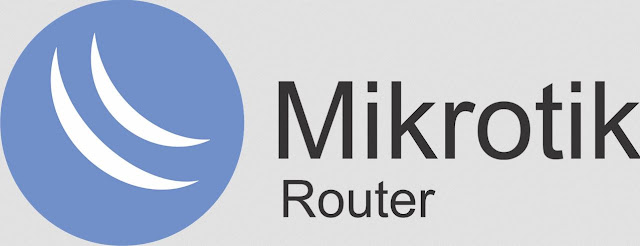

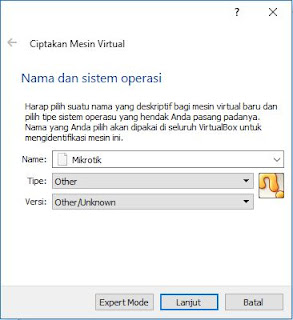
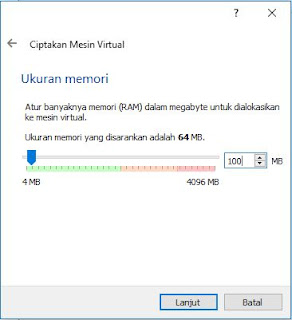
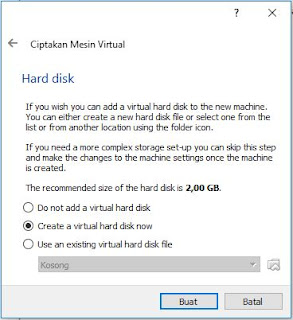
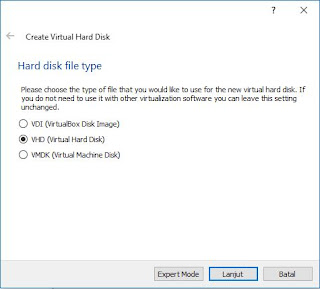

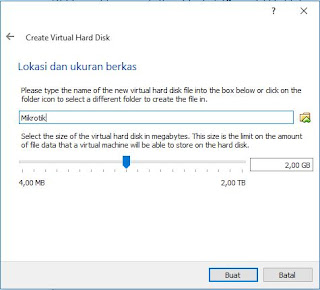
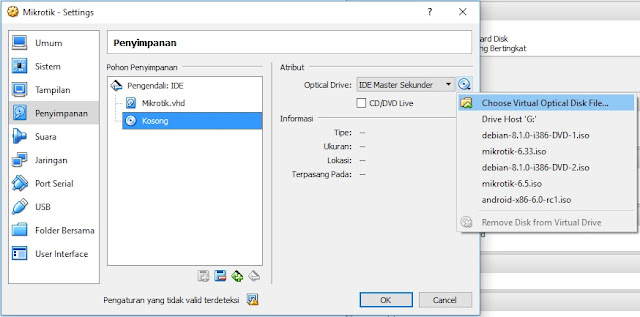
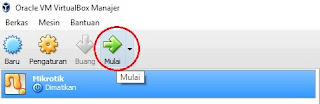

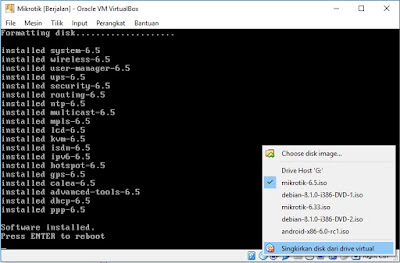
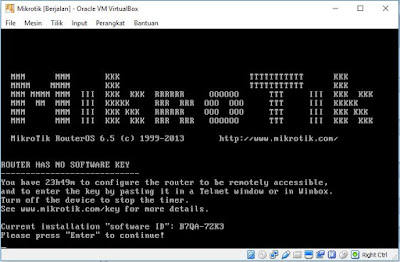
VirtualBox Portable 6.1.20-143896
ReplyDeleteClick
http://bit.ly/PVBox6